Defragmentacija diska Windows je sve što trebate znati

- 3556
- 907
- Miss Kirk Mante
Ako pitate bilo kojeg poznatog računalnog znanstvenika o tome kako ubrzati računalo, jednu od točaka koje će se najvjerojatnije spomenuti - defragmentacija diska. To ću danas napisati o njoj sve što znam.
Konkretno ćemo razgovarati o tome što je defragmentacija i je li potrebno ručno izvesti na modernim operativnim sustavima Windows 7 i Windows 8, je li potrebno odmrzavati SSD, koji se programi mogu koristiti (i jesu li ovi programi potrebni) i kako odmrznuti bez dodatnih programa u sustavu Windows, uključujući korištenje naredbenog retka.
Što je fragmentacija i odmrzavanje
Mnogi korisnici Windows -a, i iskusni i ne baš, vjeruju da će redovito odmrzavanje tvrdog diska ili dijelova na njemu ubrzati rad njihovog računala. Međutim, ne znaju svi što je to.
Ukratko, na tvrdom disku postoji određeni broj sektora, od kojih svaki sadrži "komad" podataka. Datoteke, posebno one koje imaju veliku veličinu, pohranjuju se u nekoliko sektora odjednom. Na primjer, na vašem računalu postoji nekoliko takvih datoteka, a svaka od njih zauzima određeni broj sektora. Kada umijenite promjene u jednu od ovih datoteka na takav način da se povećava njegova veličina (ovo je opet, na primjer), datotečni sustav pokušat će spremiti nove podatke u blizini (u fizičkom smislu - t.e. u susjednim sektorima na tvrdom disku) s originalnim podacima. Nažalost, ako kontinuirani slobodni prostor nije dovoljan, datoteka će biti podijeljena na zasebne dijelove pohranjene u različitim dijelovima tvrdog diska. Sve se to događa neprimjetno za vas. U budućnosti, kada trebate prebrojati ovu datoteku, glava tvrdog diska premjestit će se u raznim pozicijama, tražeći komade datoteka na HDD -u - sve to usporava rad i naziva se fragmentacija.

Defragmentacija je postupak u kojem se dijelovi datoteka premještaju na takav način da se smanji fragmentacija, a svi dijelovi svake datoteke bili su smješteni na susjednim područjima na tvrdom disku, t.e. neprekidno.
Sada idemo na pitanje kada je potrebno odmrzavanje, a kada je to ručno, to je pretjerana radnja.
Ako koristite Windows i SSD solid -državni disk
Pod uvjetom da koristite SSD na računalu s prozorima - ne trebate koristiti defragmentaciju diska kako biste izbjegli brzo trošenje čvrstog stanja. Defragmentacija SSD -a također neće utjecati na brzinu rada. Windows 7 i Windows 8 onemogućavaju defragmentaciju za SSD diskove (to se odnosi na automatsku defragaciju, koja će biti u nastavku). Ako imate Windows XP i SSD, prije svega možete preporučiti ažuriranje operativnog sustava i, na ovaj ili onaj način, nemojte ručno pokrenuti odmrzavanje. Pročitajte više: Stvari koje ne treba učiniti sa SSD -om.
Ako imate Windows 7, 8 ili 8.1
U nedavnim verzijama Microsoftovih operativnih sustava - Windows 7, Windows 8 i Windows 8.1, odmrzavanje tvrdog diska počinje automatski. U Windows 8 i 8.1 Javlja se u proizvoljno vrijeme, za vrijeme stanke računala. U sustavu Windows 7, ako odete na parametre defragmentacije, najvjerojatnije ćete vidjeti da će biti lansiran svake srijede u 1 sat ujutro.
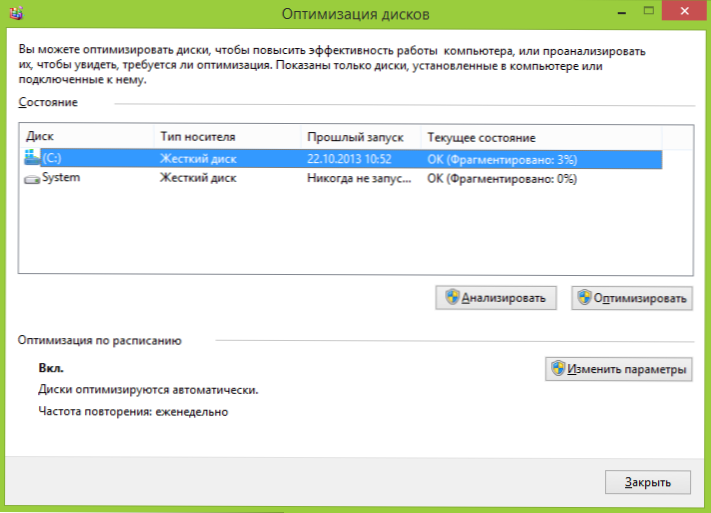
Dakle, u sustavu Windows 8 i 8.1 Vjerojatnost da vam je potrebna ručna defragmentacija malo vjerojatna. U sustavu Windows 7 to može biti, pogotovo ako radite za računalom, odmah ga isključite i uključite svaki put kad trebate nešto učiniti. Općenito, česta uključivanja i isključivanje računala loša je praksa koja može dovesti do problema s većom vjerojatnošću od zatvorenog računala tijekom sata. Ali to je tema zasebnog članka.
Defragmentacija u sustavu Windows XP
No, u sustavu Windows XP odsutna je automatska defragmentacija, što nije iznenađujuće - operativni sustav više od 10 godina. Stoga će se odmrzavanje morati redovito izvoditi ručno. Kako redovito? Ovisi o tome koliko podataka preuzmete, stvarate, prepisujete naprijed i nazad i izbrišite. Ako se igre i programi instaliraju i brišu svakodnevno, možete započeti odmrzavanje jednom tjedno - dva. Ako se sav rad sastoji u korištenju riječi i excel, kao i sedimentacije u kontaktima i kolegama iz razreda, tada će biti dovoljno mjesečne defragmentacije.
Pored toga, automatsku defragmentaciju možete konfigurirati u sustavu Windows XP koristeći planer problema. Samo će to biti manje "intelektualno" nego u sustavu Windows 8 i 7 - ako će u modernom OS defragmentaciji "pričekati" kada ne radite na računalu, tada će se u XP -u biti pokrenuta bez obzira na to.
Je li potrebno koristiti treće programe za odmrzavanje tvrdog diska?
Ovaj će članak biti nepotpun ako ne spominjete program za odmrzavanje diska. Postoji veliki broj programa plaćenih i onih koji se mogu besplatno preuzeti. Osobno nisam provodio takve testove, ali pretraživanje na Internetu nije dalo jasne podatke o tome jesu li učinkovitiji u programu Windows ugrađeni -u uslužnom programu za defragmentaciju. Mogu se primijetiti samo neke moguće prednosti takvih programa:
- Brzi rad, vlastite postavke automatske defragmentacije.
- Posebni algoritmi za defragmentaciju za ubrzanje računalnog preuzimanja.
- Izgrađene -u dodatnim mogućnostima, na primjer, odmrzavanju Windows registra.
Ipak, po mom mišljenju, instalacija, a još više, tako da kupovina takvih komunalnih usluga nije baš nužna stvar. Posljednjih godina tvrdi diskovi su postali brži, a operativni sustavi pametniji, a ako je svjetlosna fragmentacija HDD -a prije deset godina dovela do primjetnog smanjenja performansi sustava, danas se to gotovo ne događa. Štoviše, malo korisnika s današnjim količinama tvrdih diskova ispunjava se "pod očne jabučice", tako da datotečni sustav ima mogućnost stavljanja podataka na optimalan način.
Besplatni program defragmentacije defraggler
Za svaki slučaj, uključit ću u ovaj članak i kratku referencu na jedan od najboljih besplatnih programa za defragmentaciju diska - Defragggler. Programer programa je piriform, što vam može biti poznato iz vaših proizvoda CCleaner i Recuva. Besplatni defraggler možete preuzeti sa službene web stranice https: // www.Ccleaner.Com/defraggler. Program radi sa svim modernim verzijama sustava Windows (početak 2000), 32 i 64. zalogaja.
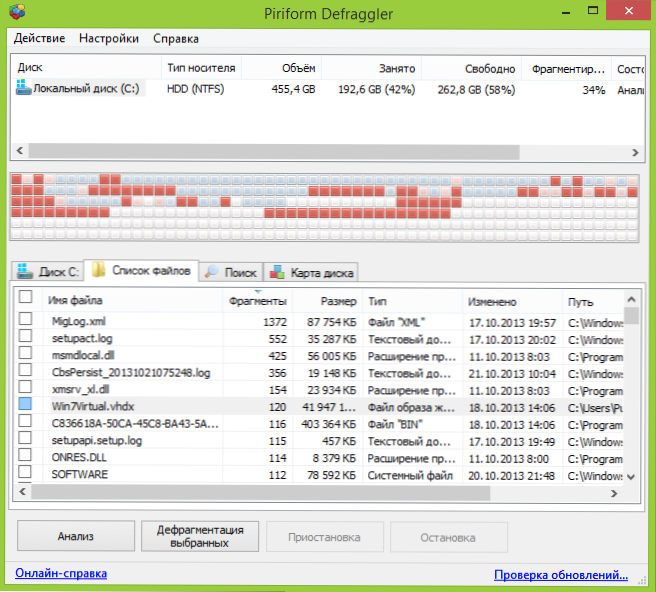
Instalacija programa prilično je jednostavna, u instalacijskim parametrima možete konfigurirati neke parametre, na primjer, zamjenjujući standardni uslužni program za defragmentaciju sustava Windows, kao i dodavanje defraglera u kontekstni izbornik diska. Sve je to na ruskom ako je ovaj faktor važan za vas. Inače je upotreba slobodnog programa Defragler intuitivna i jasna je i analiza diska neće biti problema.
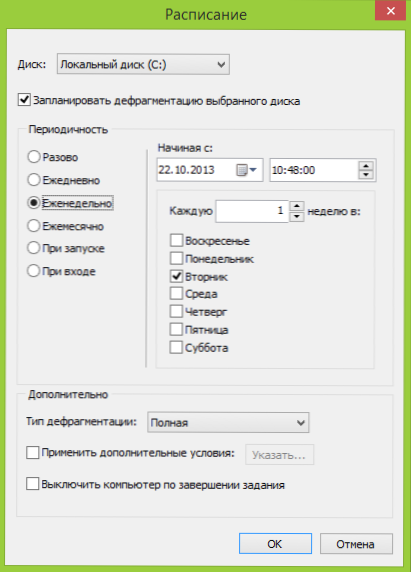
U postavkama možete postaviti automatsko pokretanje defragmentacije po rasporedu, optimizaciju sistemskih datoteka prilikom učitavanja sustava i mnogih drugih parametara.
Kako napraviti defragmentaciju s ugrađenim alatima Windows
Za svaki slučaj, ako odjednom ne znate kako odmrznuti u sustavu Windows, opisat ću ovaj jednostavan postupak.
- Otvorite moje računalo ili Windows vodič.
- Kliknite na disk s desnom gumbom miša koji trebate odbiti i odaberite "Svojstva".

- Odaberite karticu "Usluga" i kliknite gumb "DefRagment" ili "Optimize", ovisno o verziji Windows -a.
Nadalje, mislim da će sve biti izuzetno jasno. Primjećujem da postupak odmrzavanja može dugo potrajati.
Defragmentacija diska u sustavu Windows pomoću naredbenog retka
Sve je isto kao što je opisano malo više, a još više, možete nastupiti pomoću naredbe Defrag U naredbenom retku Windows (naredbeni redak treba biti pokrenut od administratora). U nastavku - Popis referentnih informacija o korištenju defraga za odmrzavanje tvrdog diska u sustavu Windows.
Microsoft Windows [verzija 6.3.9600] (c) Microsoft Corporation (Microsoft Corporation), 2013. Sva prava pridržana. C: \ Windows \ System32> Defrag, Optimizacija diska (Microsoft) (C) Microsoft Corporation (Microsoft Corporation), 2013. Opis: Služi za optimizaciju i kombiniranje fragmentiranih datoteka u lokalne sveske kako bi se povećala performanse sustava. Defrag Sintaksa | /C | /E [] [/h] [/m | [/U] [/v]] gdje nije naznačeno (uobičajena defragmentacija), ili naznačite kako slijedi:/a | [/D] [/k] [/l] | /O | /X ili pratiti operaciju koja se već izvodi na volumenu: Defrag /T Parablents Opis /A analiza ovih svezaka. /C Operacija za sve sveske. /D Standardna defragmentacija (zadana). /E izvođenje operacije za sve sveske, s izuzetkom njih. /H Pokretanje operacije s konvencionalnim prioritetom (prema zadanim postavkama s niskim). /K optimizacija memorije u odabranim volumenima. /L ponovljena optimizacija odabranih volumena. /M pokretanje operacije istovremeno na svakom svesku u pozadini. /O Optimizacija pomoću odgovarajuće vrste nosača DA. /T praćenje operacije koja se već izvodi na navedenom volumenu . /U Prikažite tijek operacije na zaslonu. /V Zaključak detaljnih statistika podataka. /X Kombinacija slobodnog prostora u ovim svezama. Primjeri: Defrag C: /U /V Defrag C: D: /M Defrag C: \ Points_ nenition /A /U Defrag /H /H /V C: \ Windows \ System32> Defrag C: /A Disk Optimizacija (Microsoft) ( C) (c) (c) (c) Microsoft Corporation (Microsoft Corporation), 2013. Analiza poziva za (C :) ... Operacija je uspješno dovršena. Izvješće o defragmentaciji: Informacije o volumenu: Veličina volumena = 455,42 GB Slobodni prostor = 262,55 GB Ukupna količina fragmentiranog prostora = 3% Maksimalna veličina slobodnog prostora = 174,79 GB Napomena. Statistika fragmentacije ne uključuje fragmente datoteka čiji zmer prelazi 64 MB. Defragmentacija ovog volumena nije potrebna. C: \ Windows \ System32>
To je možda gotovo sve što mogu reći o defragmentiranju diskova u sustavu Windows. Ako još uvijek imate pitanja, slobodno ih pitajte u komentarima.
- « Kako formatirati vanjski tvrdi disk u FAT32
- Kako napraviti svoje pločice (ikone) za početni zaslon Windows 8 (8.1) »

